Table of contents
在一个大的工作表中,手动查找最后一列数据是很耗时的,而且不友好。 有一些函数可以让你快速找到最后一列数据。 在这篇文章中,我将解释如何使用这些函数和 VBA 在Excel中找到最后一列的数据。
为了使解释更生动,我将使用一个代表订单信息的样本数据集。 该数据集有4列,分别是 订单日期,订单编号。 和 数量 .
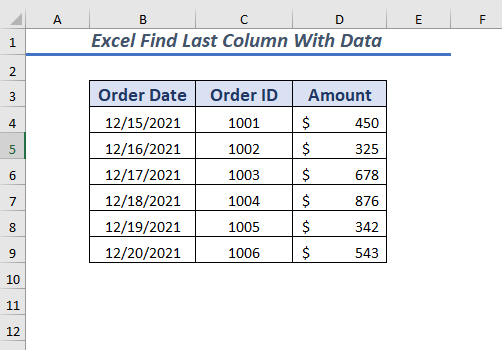
下载工作手册来练习
Excel查找有数据的最后一列.xlsm用数据查找最后一列的4种方法
1.使用LOOKUP函数查找有数据的最后一列
要在Excel中找到最后一列数据,你可以使用 LOOKUP函数 在这里你可以查询任何特定列的最后值,而不仅仅是最后一列。
让我们开始程序。
首先,选择任何单元格来放置你的结果值。
➤ 我选择了细胞 F4
然后,在以下公式中输入 公式吧 或进入选定的单元格。
=lookup(2,1/(d:d""),d:d) 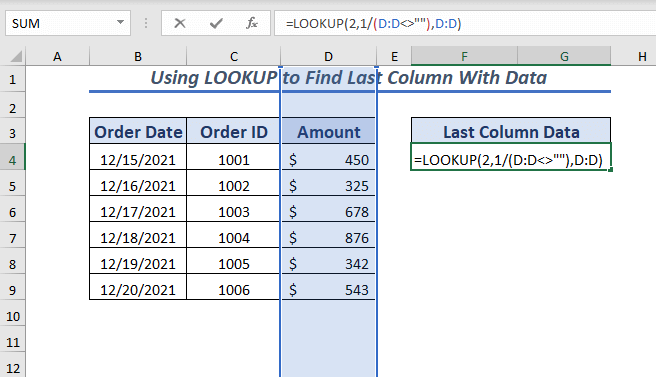
在这里,在 LOOKUP 函数,我想获得 最后一列数据 取决于 订单ID 列为 查找_值 价值。
我选择的范围是 D:D 列为 查找_向量 在那里我使用了一个 不等 之后,用操作符()找到非空的单元格。 1 以了解哪些单元格包含数据。 然后,作为一个 结果_向量 使用范围 D:D 的 数量 列。
现在,按 进入 钥匙。
因此,你会看到数据集的最后一列数据。
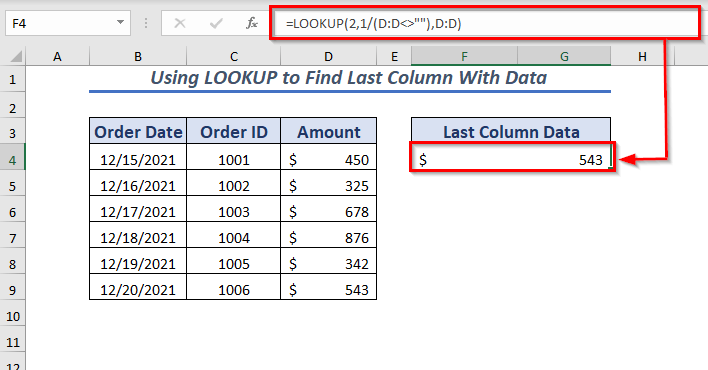
2.使用 INDEX & COUNT 功能
通过使用 INDEX函数 和 COUNT 函数一起,你可以找到最后一列数据。
让我们跳到程序。
首先,选择任何单元格来放置你的结果值。
➤ 我选择了细胞 F4
然后,在以下公式中输入 公式吧 或进入选定的单元格。
=index(d4:d9,count(d4:d9)) 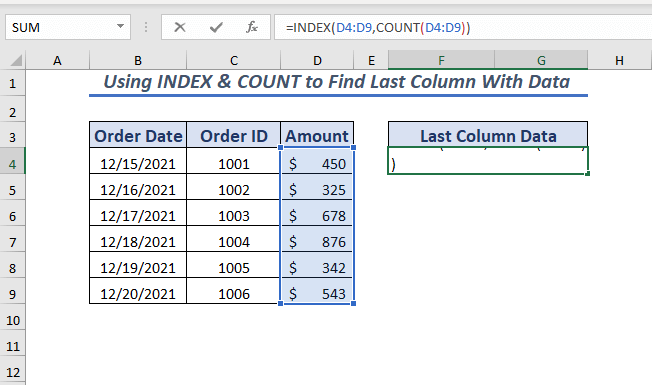
在这里,在 索引 函数,我选择的范围是 D4:D9 作为一个 阵列 .接下来,由于 行数 的。 索引 函数使用了 COUNT 函数来获取所选范围的最后一个值的位置 D4:D9 ...... COUNT 函数将返回最后一个位置,然后 索引 函数将返回该位置的值。
现在,按 进入 键,你会看到数据集的最后一列数据。
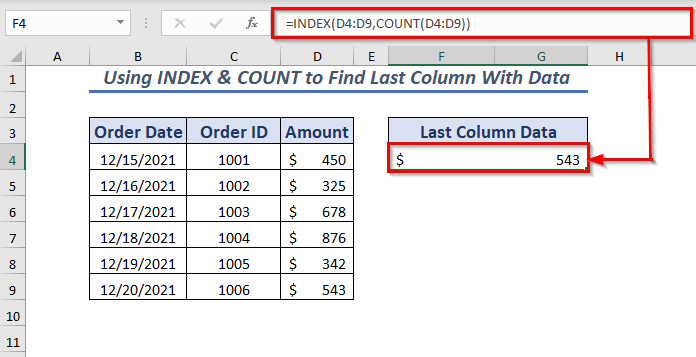
类似的阅读。
- 在Excel中查找大于零的列的最后一个值(2个简单的公式)。
- 在Excel中查找最后一个带值的单元格(6种方法)
- 在Excel中查找多个数值(8种快速方法)
- 如何在Excel中从右侧查找(6种方法)
3.使用MIN & COLUMN然后INDEX函数
你也可以使用 闵氏函数 与 专栏 和 栏目 函数来获得最后一列的编号。
根据最后一列的编号,你可以通过以下方法找到最后一列的数据 索引 功能。
首先,启动程序以获得最后一列数字。
➤ 我选择了细胞 F3
然后,在以下公式中输入 公式吧 或进入选定的单元格。
=min(column(a4:c9))+columns(a4:c9)-1 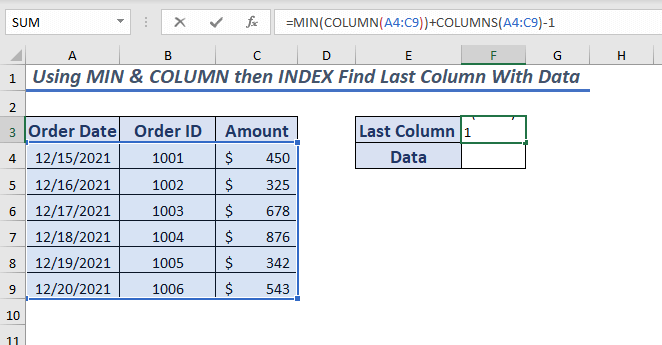
在这里,在 专栏 函数选择的范围 A4:C9 作为一个 参考资料。 它将返回一个包含给定范围内所有列号的数组。
现在,为了获得第一列数字,使用了 敏 功能。
然后 栏目 函数将给出所选范围的总列数 A4:C9 现在你可以将总列数与第一列相加,然后 减去1 以确保范围内最后一列的数字。
最后,按 进入 然后,你会得到最后一列的编号。
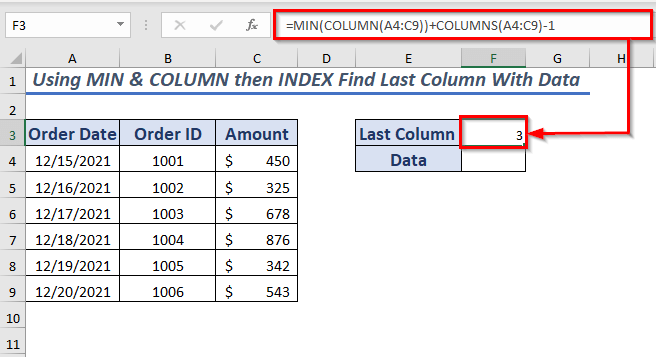
现在,让我们继续这个程序,获得最后一列数据。
选择任何单元格来放置你的结果值。
➤ 我选择了细胞 F4
然后,在以下公式中输入 公式吧 或选定的单元格中。
=index(a4:c9,6,f3) 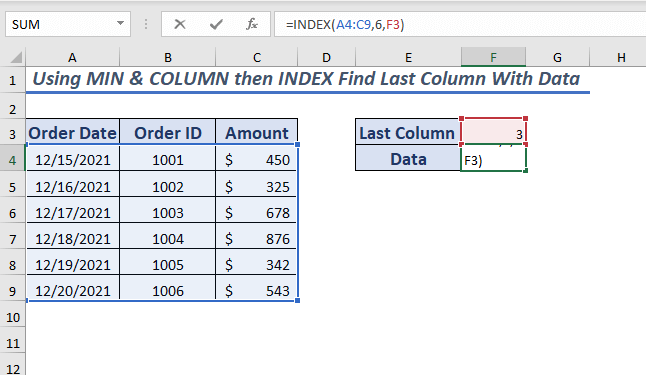
在这里,在 索引 函数,选择了范围 A4:C9 作为一个 阵列 然后选择了最后的非空行,这就是 6 作为 行数 ( 需要记住的是,行号应该是根据数据集来确定的,你可以通过提供行号来找到任何一行的值。 ).
接下来,使用了 F3 单元格值为 列数 ,该公式将返回相应的行和列号的值,这将是最后一列数据。
新闻 进入 ,你将得到最后一列数据。
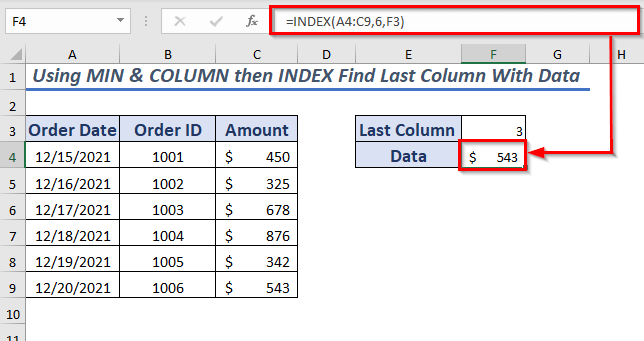
4.使用VBA查找有数据的最后一列
如果你想显示最后一列的数据,你也可以使用 VBA .
让我们开始这个程序。
首先,打开 开发商 标签>> 选择 视觉基础 ( 键盘快捷键 ALT + F11 )
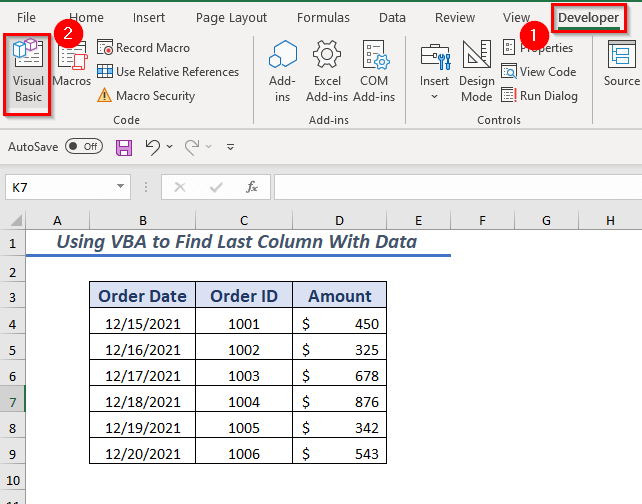
接下来,它将打开一个新的窗口 Microsoft Visual Basic for Applications.
从那里,打开 插入 >> 选择 模块
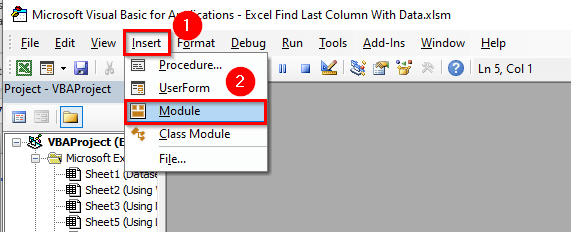
A 模块 将会打开,然后在打开的代码中输入以下代码 模块 .
Sub Find_Last_Column_with_Data() cell_value = Cells(9, Columns.Count).End(xlToLeft).Value MsgBox " Last Column With Data is " & cell_value End Sub 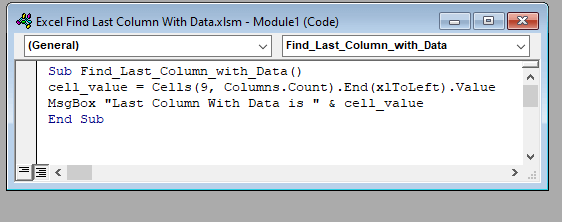
在这里,我宣布 次级程序 查找有数据的最后一列
我使用了 COUNT 方法来计算最后一列,然后我用 价值 方法来获取最后一列的值,我提供了行号。 9 在这里,我把这个值存储在 cell_value 变量。
为了显示该值,我使用了 MsgBox .
最后。 拯救 代码,然后回到工作表。
接下来,打开 查看 标签>> 从 巨集 >> 选择 查看宏
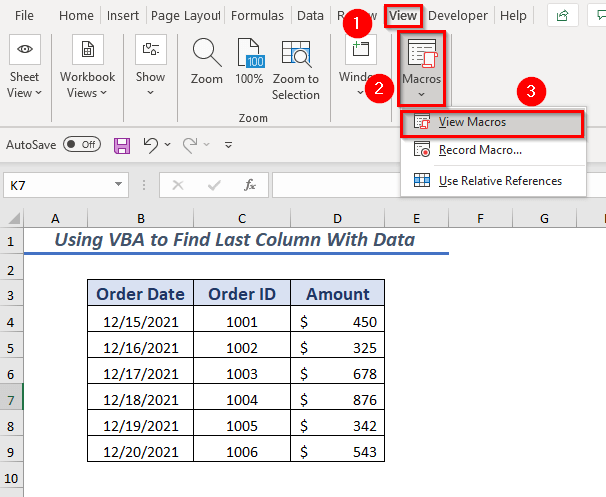
➤ A 对话框 将会弹出。
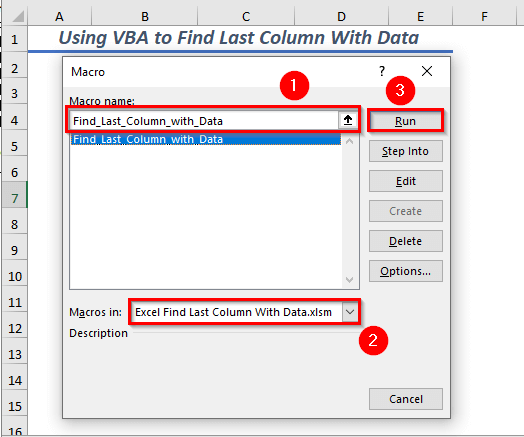
现在,从 巨集名称 选择 查找有数据的最后一列 同时选择工作簿中的 巨集在 .
然后。 运行 选定的 宏观 .
因此,它将在一个信息框中显示最后一列的值。
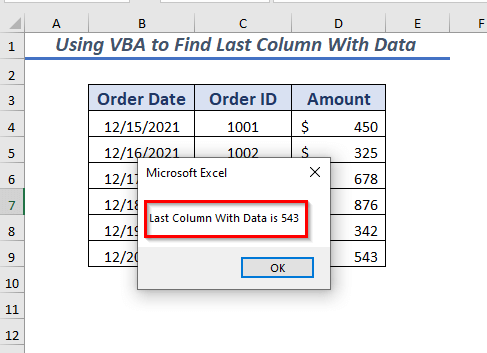
练习部分
我在工作手册中提供了一张练习表来练习这些解释的方法。 你可以从上面的链接下载。
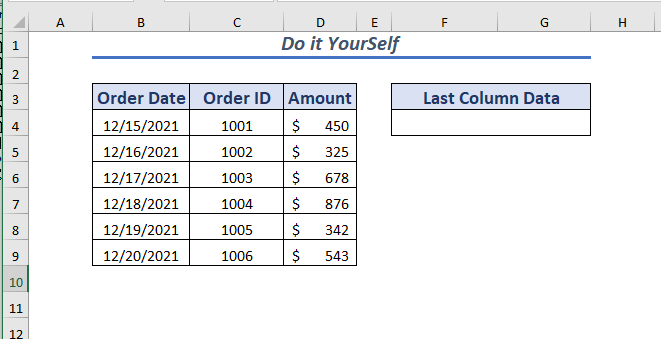
总结
在这篇文章中,我解释了在Excel中寻找最后一列数据的4种快速方法。 希望这些不同的方法能帮助你找到最后一列的数据。 最后,如果你有任何形式的建议、想法或反馈,请随时在下面评论。

